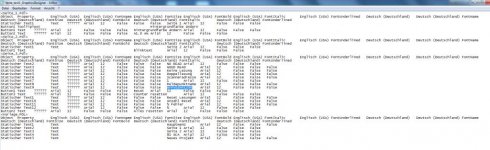-> Hier kostenlos registrieren
Hallo miteinander,
ich suche eine bestimmte Funktion für WinCC 7.3 und bin nichtmal sicher, ob diese überhaupt existiert.
Ich möchte eine Suchfunktion einfügen, über diese ich dann einen Begriff suchen kann, der auf irgendeinem der übrigen Seiten im Projekt als statischer Text steht.
Ich gebe zum Beispiel "Maschine1" ein und es springt auf die Seite mit dem Begriff "Maschine1". Bestenfalls ist dieser Begriff dann noch markiert. Bei mehreren Ergebnissen kann man dann auf "Weiter" klicken um zum nächsten zu gelangen.
Im Prinzip so wie die normale Suche in jedem Windowsprogramm.
Wäre schön, wenn mir da jemand weiterhelfen könnte.
Danke und Gruß
ich suche eine bestimmte Funktion für WinCC 7.3 und bin nichtmal sicher, ob diese überhaupt existiert.
Ich möchte eine Suchfunktion einfügen, über diese ich dann einen Begriff suchen kann, der auf irgendeinem der übrigen Seiten im Projekt als statischer Text steht.
Ich gebe zum Beispiel "Maschine1" ein und es springt auf die Seite mit dem Begriff "Maschine1". Bestenfalls ist dieser Begriff dann noch markiert. Bei mehreren Ergebnissen kann man dann auf "Weiter" klicken um zum nächsten zu gelangen.
Im Prinzip so wie die normale Suche in jedem Windowsprogramm.
Wäre schön, wenn mir da jemand weiterhelfen könnte.
Danke und Gruß